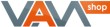VamShop
Лёгкая установка, служба поддержки пользователей, простая и понятная админка, подробная документация для пользователя магазина, неограниченное количество магазинов на одну лицензию, SEO - оптимизация для поисковиков, удобство использования, скидки (от количества, от суммы, накопительные скидки), подарочные сертификаты и купоны, поддержка виртуальных товаров, настраиваемые фильтры, партнёрская программа, готовые модули для популярных систем оплаты, готовые модули для популярных систем доставки, разделение php кода и оформления, открытый исходный код, отсутствие в коде callback'ов, backdoor'ов, жучков и прочего.
1. Скопируйте файлы из архива в корень сайта.
2. В административной панели перейдите в Модулий-> Модули оплаты
Найдите модуль IntellectMoney в правом поле нажмите “Установить“
3. Укажите eshopID и Секретный ключ, остальные поля заполните на свое усмотрение
4. В личном кабинете на сайте Intellectmoney перейтиде:
В прамов меню Магазины ->Настройки ->вкладка Прием платежей
в поле ResultURL укажите http://<адрес_сайта>/intellectmoney.php
Данный раздел находится в разработке
Скачать последнюю версию можно здесь: im_vamshop.zip
Frequently asked questions
- Add links to popular how-to and troubleshooting articles.
- Highlight important documentation.
Need more help?
- Link to resources such as your service desk, questions & answers or a forum.
- List contacts for getting additional help.
Other resources
- Include links to relevant external sites and services.
- Add other helpful information.
Recently updated articles